本文主要是介绍【Qt 学习笔记】Qt常用控件 | 布局管理器 | 水平布局Horizontal Layout,希望对大家解决编程问题提供一定的参考价值,需要的开发者们随着小编来一起学习吧!
- 博客主页:Duck Bro 博客主页
- 系列专栏:Qt 专栏
- 关注博主,后期持续更新系列文章
- 如果有错误感谢请大家批评指出,及时修改
- 感谢大家点赞👍收藏⭐评论✍
Qt常用控件 | 布局管理器 | 水平布局Horizontal Layout
文章编号:Qt 学习笔记 / 42
文章目录
- Qt常用控件 | 布局管理器 | 水平布局Horizontal Layout
- 一、 QHBoxLayout介绍
- 1. 简介
- 2. 核心属性
- 二、 QHBoxLayout使用
- 1. 使用代码创建水平布局管理控件
- 2. 布局嵌套(垂直布局嵌套水平布局)
- 3. 图形化实现嵌套布局
一、 QHBoxLayout介绍
1. 简介
QHBoxLayout(水平布局)是Qt中的一种布局管理器,用于在水平方向上排列子控件。它是QBoxLayout的一个子类。
使用QHBoxLayout可以将子控件按照从左到右的顺序排列,子控件之间的间距可以通过设置布局的spacing属性来调整。

2. 核心属性
| 属性 | 说明 |
|---|---|
| layoutLeftMargin | 左侧边距 |
| layoutRightMargin | 右侧边距 |
| layoutTopMargin | 上⽅边距 |
| layoutBottomMargin | 下⽅边距 |
| layoutSpacing | 相邻元素之间的间距 |
二、 QHBoxLayout使用
1. 使用代码创建水平布局管理控件
- 编辑程序,创建三个按钮和一个水平布局,代码如下
#include "widget.h"
#include "ui_widget.h"
#include <QHBoxLayout>
#include <QPushButton>
Widget::Widget(QWidget *parent): QWidget(parent), ui(new Ui::Widget)
{ui->setupUi(this);//创建水平布局QHBoxLayout * layout = new QHBoxLayout();//创建三个按钮QPushButton *button1 =new QPushButton("按钮1");QPushButton *button2 =new QPushButton("按钮2");QPushButton *button3 =new QPushButton("按钮3");//将按钮设置到水平布局中layout->addWidget(button1);layout->addWidget(button2);layout->addWidget(button3);//设置layout到widget中this->setLayout(layout);
}Widget::~Widget()
{delete ui;
}
- 运行代码,查看结果,如下图所示
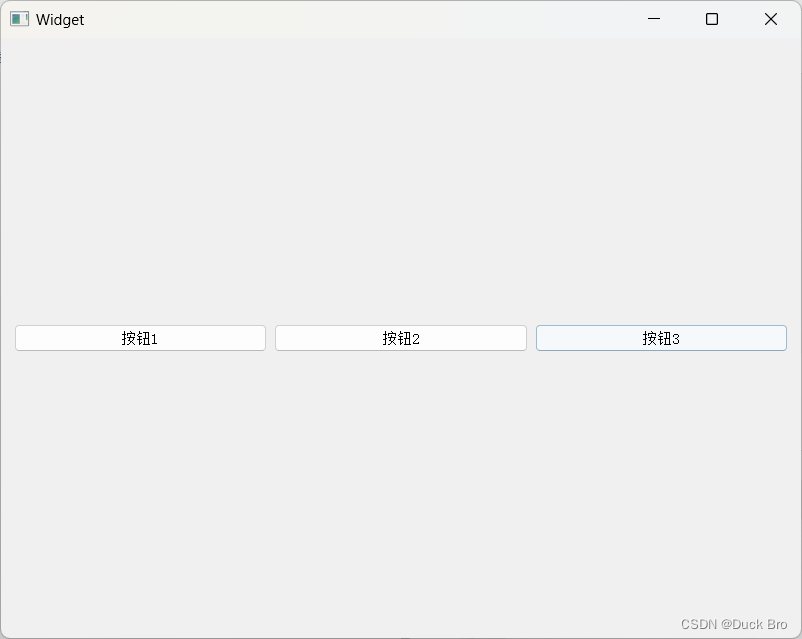
2. 布局嵌套(垂直布局嵌套水平布局)
- 使用代码编写嵌套布局
#include "widget.h"
#include "ui_widget.h"
#include<QHBoxLayout>
#include<QVBoxLayout>
#include<QPushButton>
Widget::Widget(QWidget *parent): QWidget(parent), ui(new Ui::Widget)
{ui->setupUi(this);// 创建顶层 layoutQVBoxLayout* layoutParent = new QVBoxLayout();this->setLayout(layoutParent);// 添加两个按钮进去QPushButton* btn1 = new QPushButton("按钮1");QPushButton* btn2 = new QPushButton("按钮2");layoutParent->addWidget(btn1);layoutParent->addWidget(btn2);// 创建⼦ layoutQHBoxLayout* layoutChild = new QHBoxLayout();// 添加两个按钮进去QPushButton* btn3 = new QPushButton("按钮3");QPushButton* btn4 = new QPushButton("按钮4");layoutChild->addWidget(btn3);layoutChild->addWidget(btn4);// 把这个⼦layout 添加到父layout 中layoutParent->addLayout(layoutChild);
}Widget::~Widget()
{delete ui;
}- 运行结果,查看结果
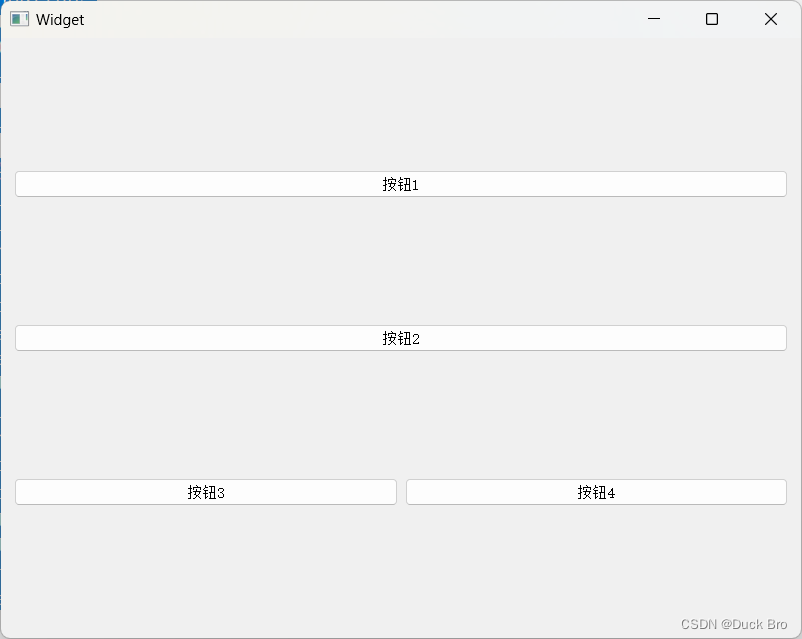
3. 图形化实现嵌套布局
-
使用图形化界面创建嵌套布局,在垂直布局中嵌套水平布局
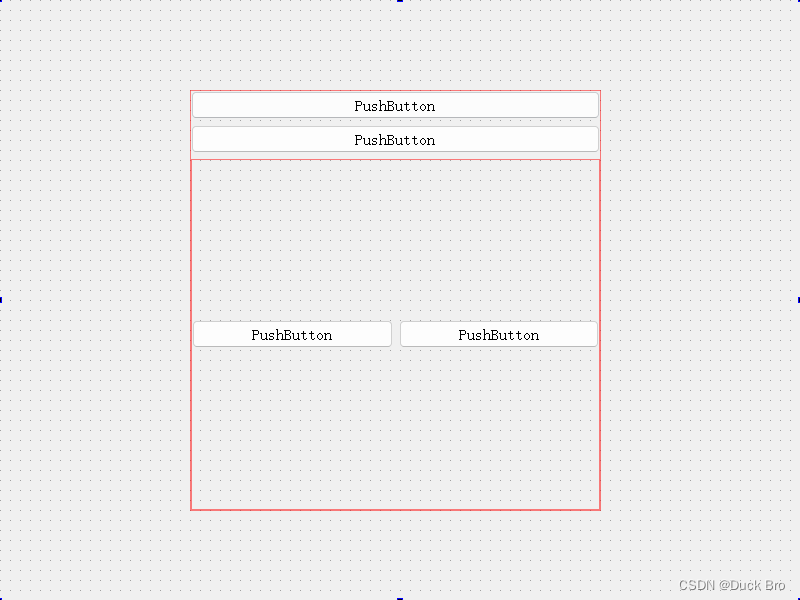
-
运行代码,查看结果
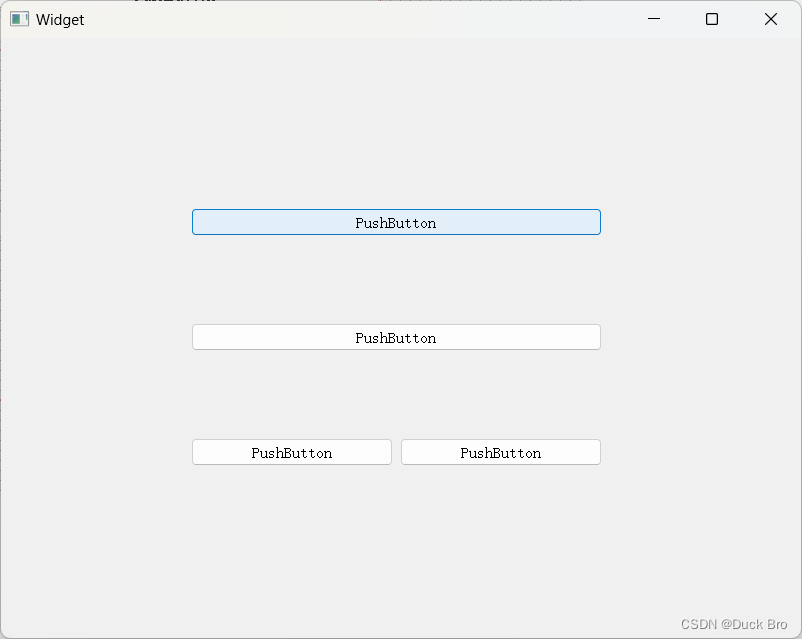

这篇关于【Qt 学习笔记】Qt常用控件 | 布局管理器 | 水平布局Horizontal Layout的文章就介绍到这儿,希望我们推荐的文章对编程师们有所帮助!




